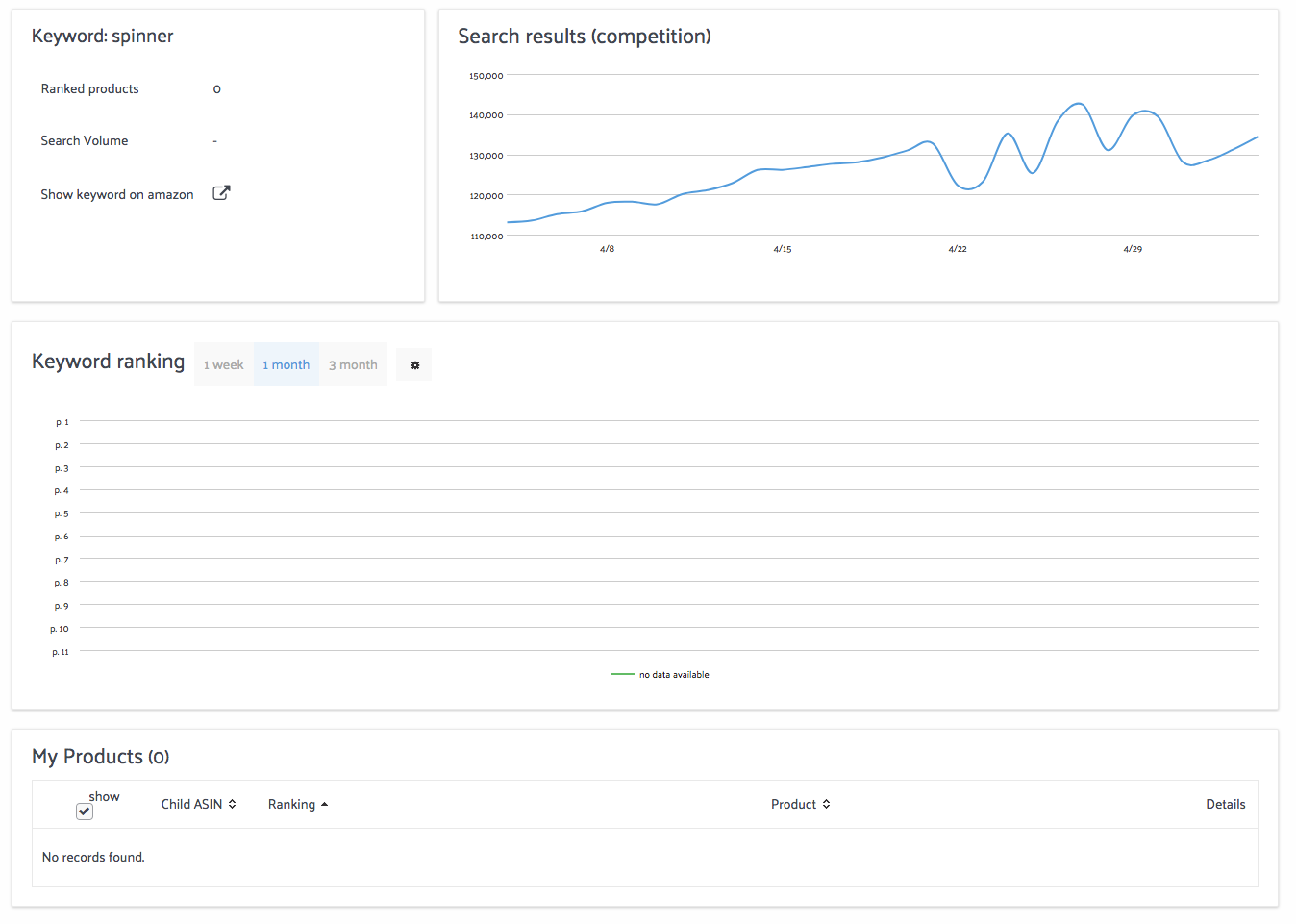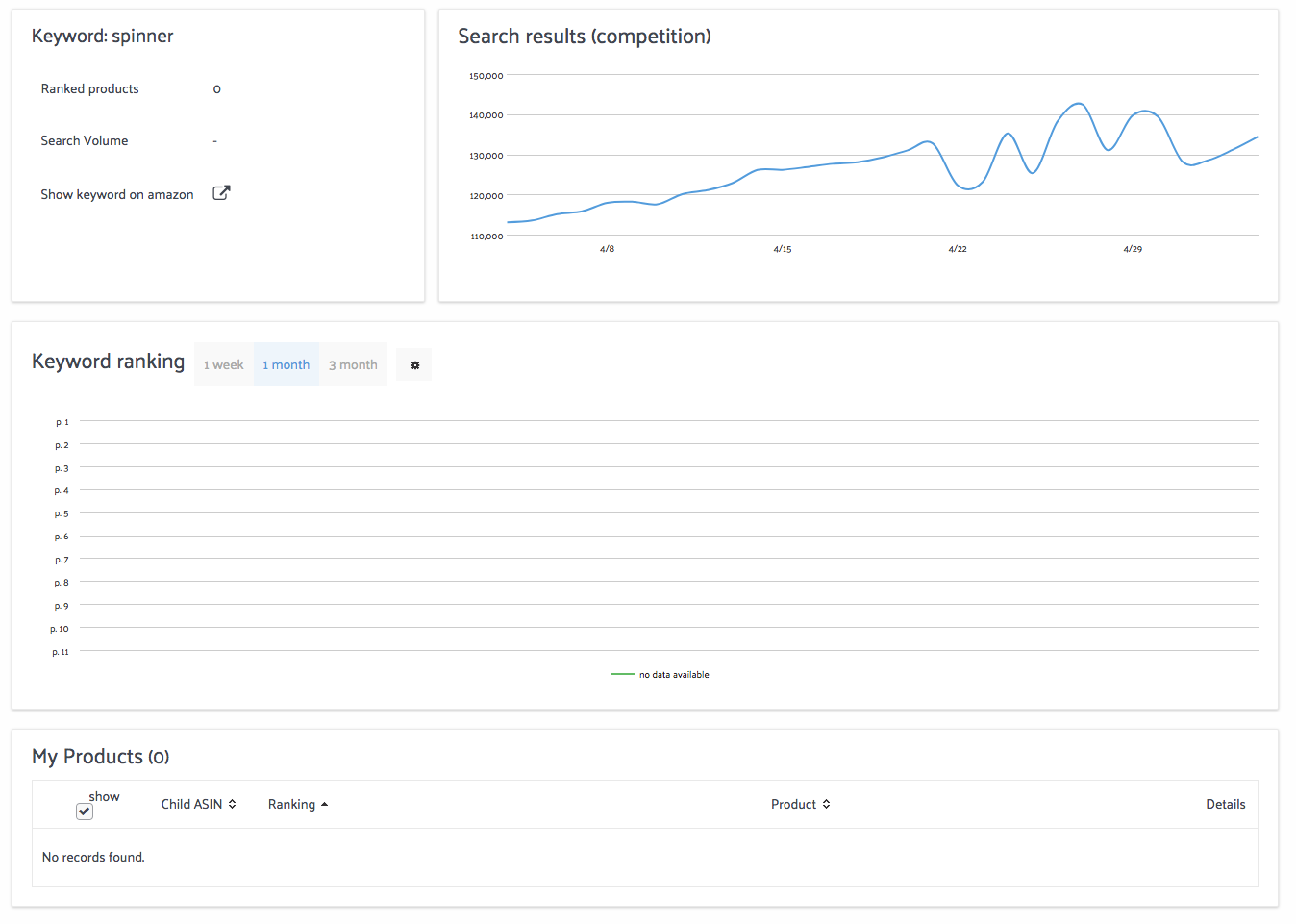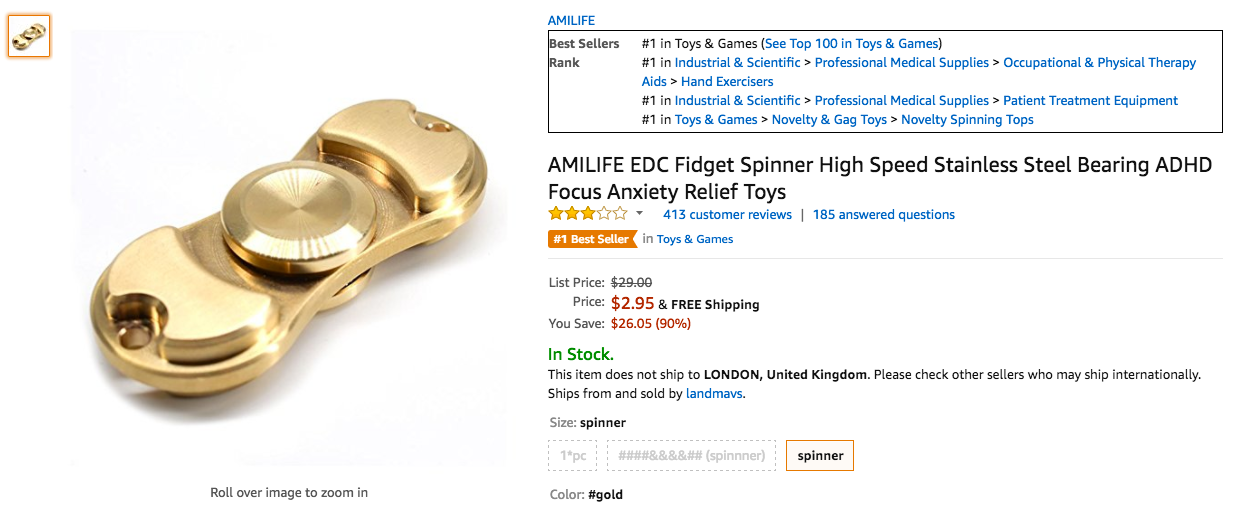Amazonで自分が出品していない商品の売上や在庫の変動を確認したいと思ったことはありませんか?
Amazon分析ツール SELLICSでは売上個数の追跡することができます。
あらかじめ商品のデータを集計することで例えば、
- 事前の仕入れ数判断
- 商品の需要分析(参入すべきOEM商品の需要リサーチ)
に役立てることができます。
この記事ではAmazon分析ツール SELLICS の使い方を紹介します。
「SELLICS 」SPY機能を使い販売個数の追跡する方法を解説します。
SELLICSの申し込みの方法は「Amazon分析ツール SELLICSの導入方法」を参照してください。
SELLICSのメニュー
SELLICSでは複数の機能がありますが、今回は以下の2つの機能に絞って解説します。
- Rankings
- SPY 商品の売上個数、在庫変動をグラフ表示
SELLICSのSky機能の使い方
Sky機能からは商品の売上個数、在庫変動をグラフ表示できます。
商品の追加
- Skyメニューにアクセス
SELLICSの管理画面から「Sky」をクリックします。
「Start spyring products」をクリックします。




- ASIN追加
枠内にASINを貼り付け、「Load products」をクリックします。
複数のASINをまとめて登録することも可能です。今回は、次の商品を追加しています。
AMILIFE EDC Fidget Spinner High Speed Stainless Steel Bearing ADHD Focus Anxiety Relief Toys
ASIN:B01N9PIC2S
複数のバリエーションをもつ商品です。
SELLICSでは複数のバリエーションをもつ商品の分析も可能です。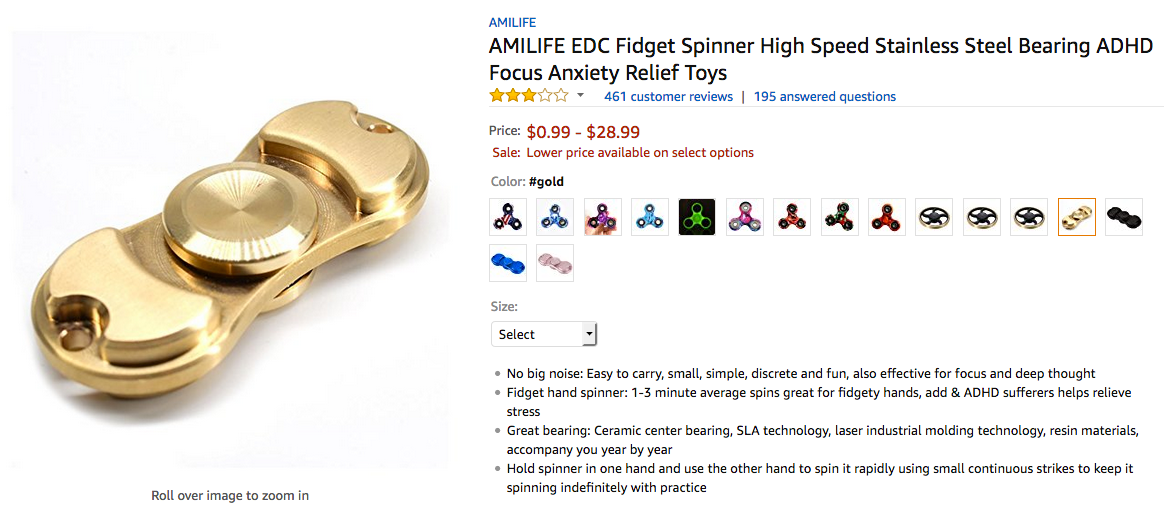


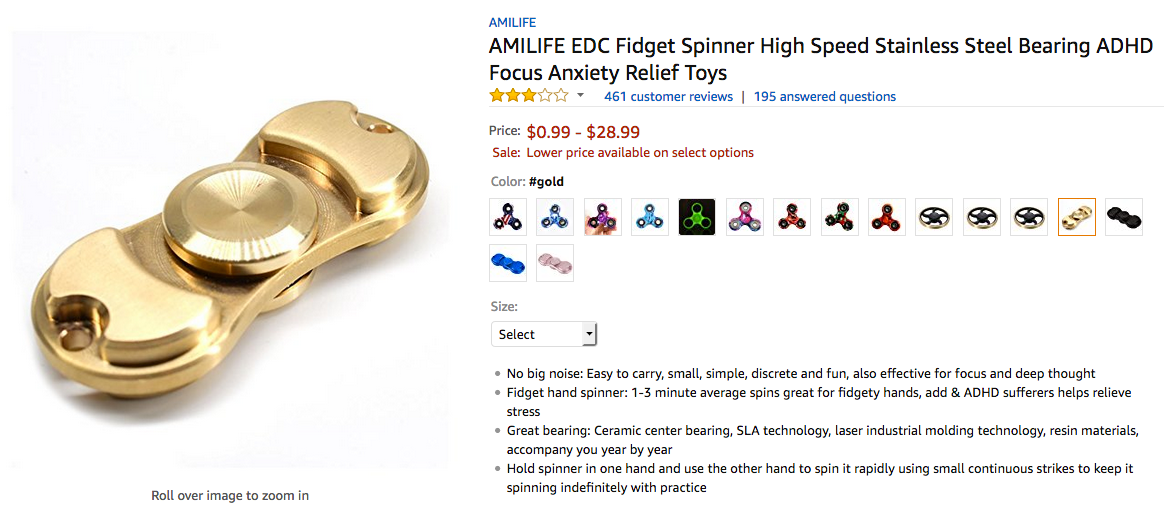
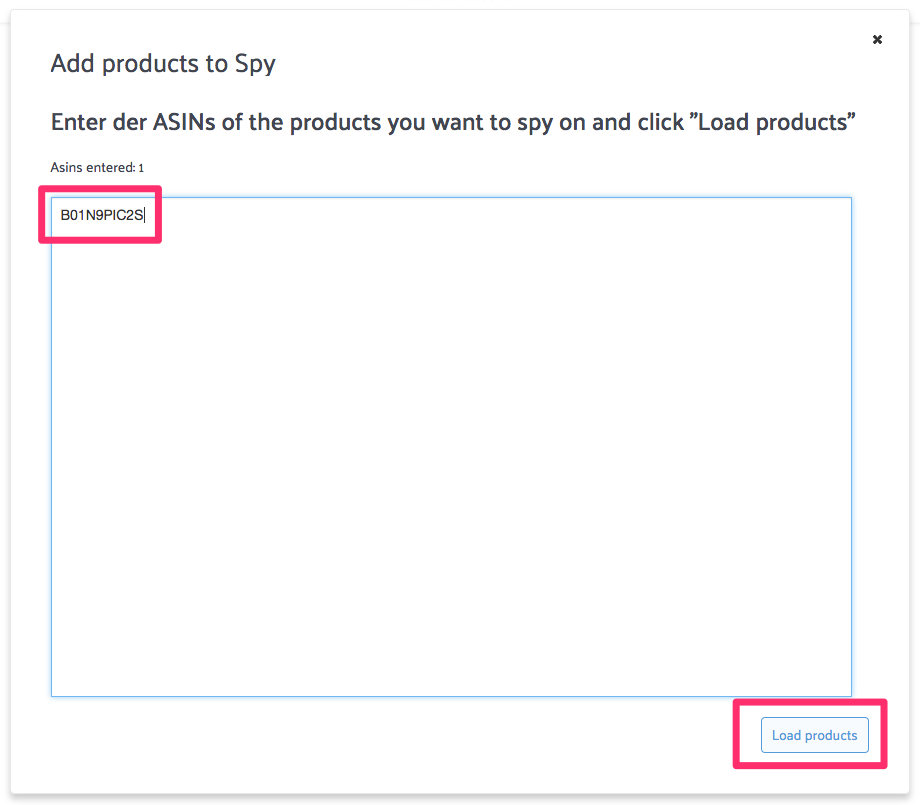


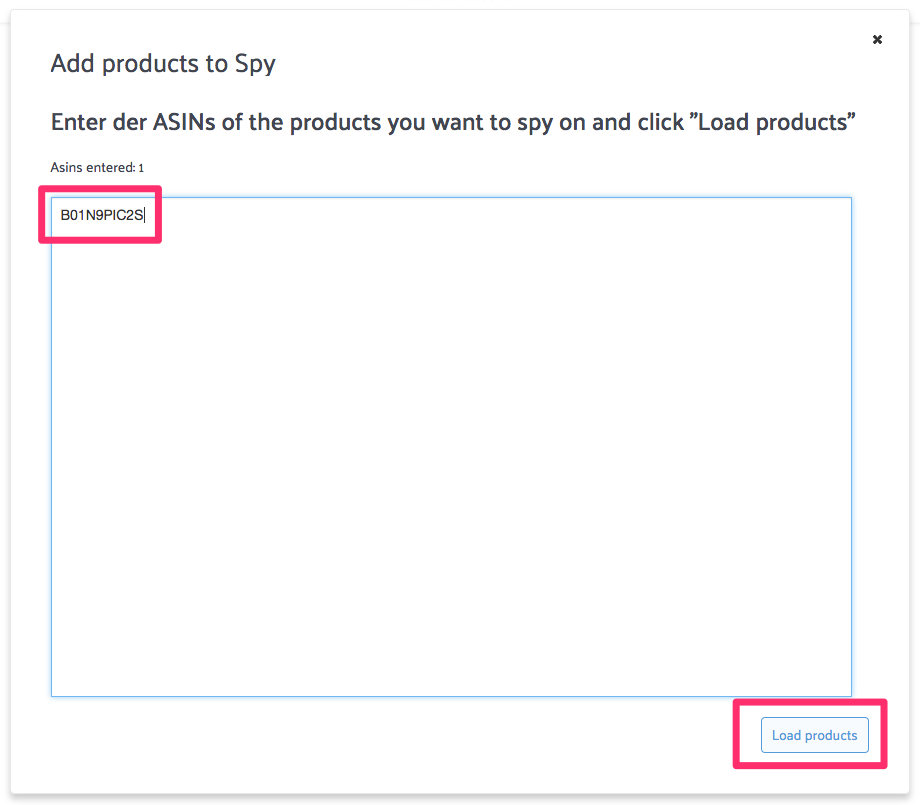
- ASIN追加完了
ASINの追加完了です。
2日以内にデータを確認できるようになります。
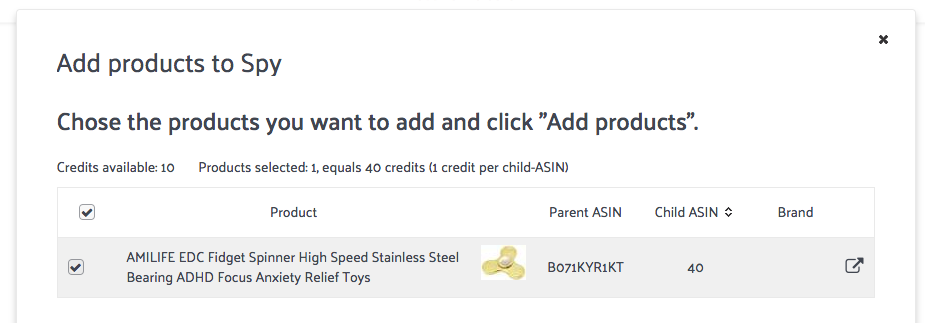


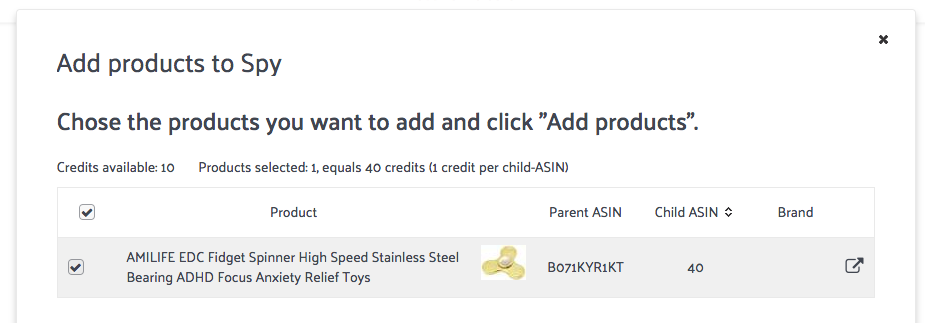




商品の売上個数、在庫変動の確認
- メニューのアクセス
SPY>DETAIL
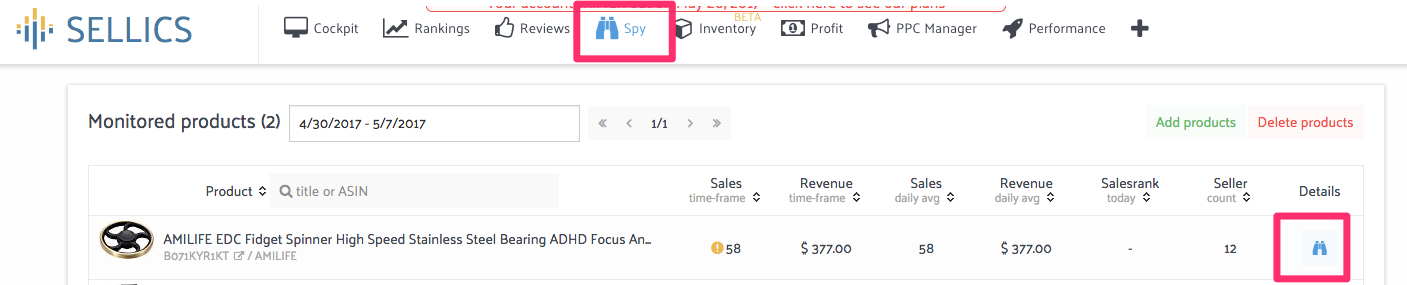


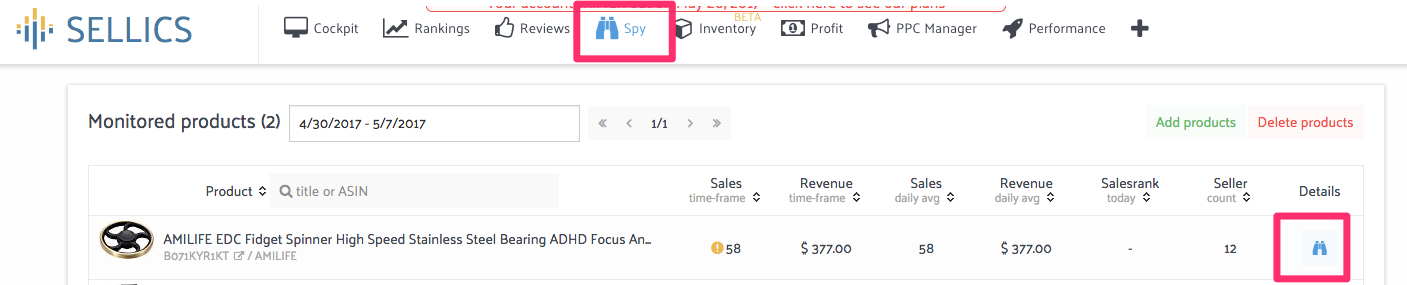
- グラフ表示
赤い棒グラフ:売上個数
オレンジ棒グラフ:在庫数
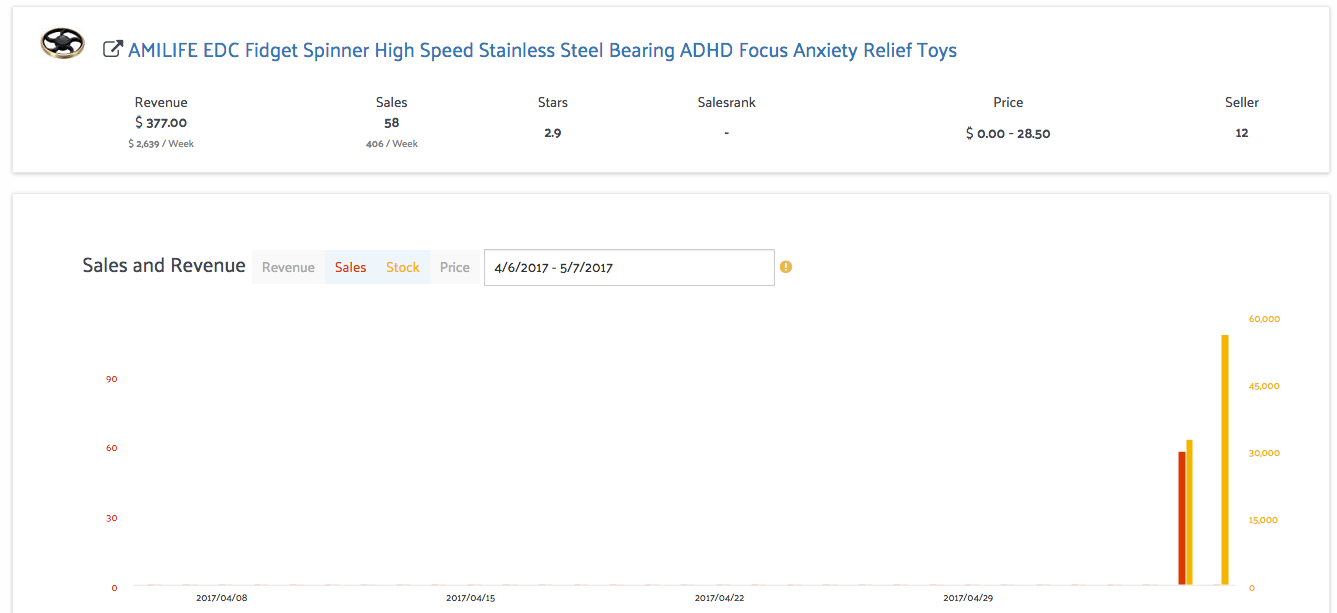


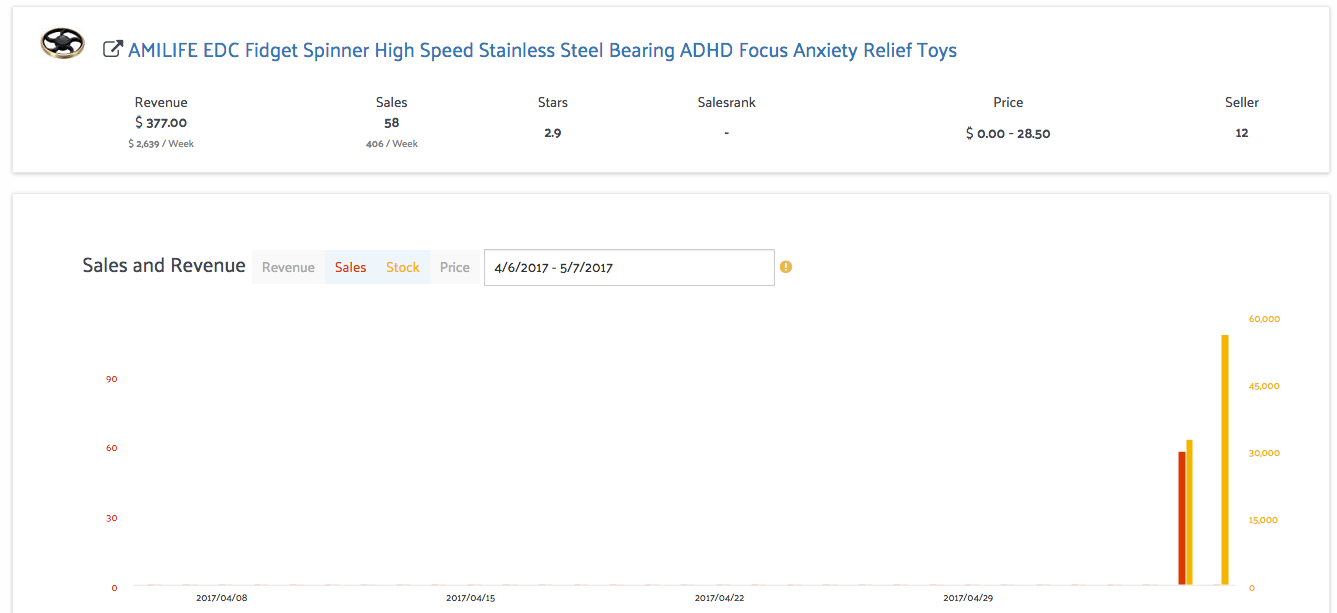
- バリエーションごとの売上個数を確認
バリエーションごとの売上個数を確認できます。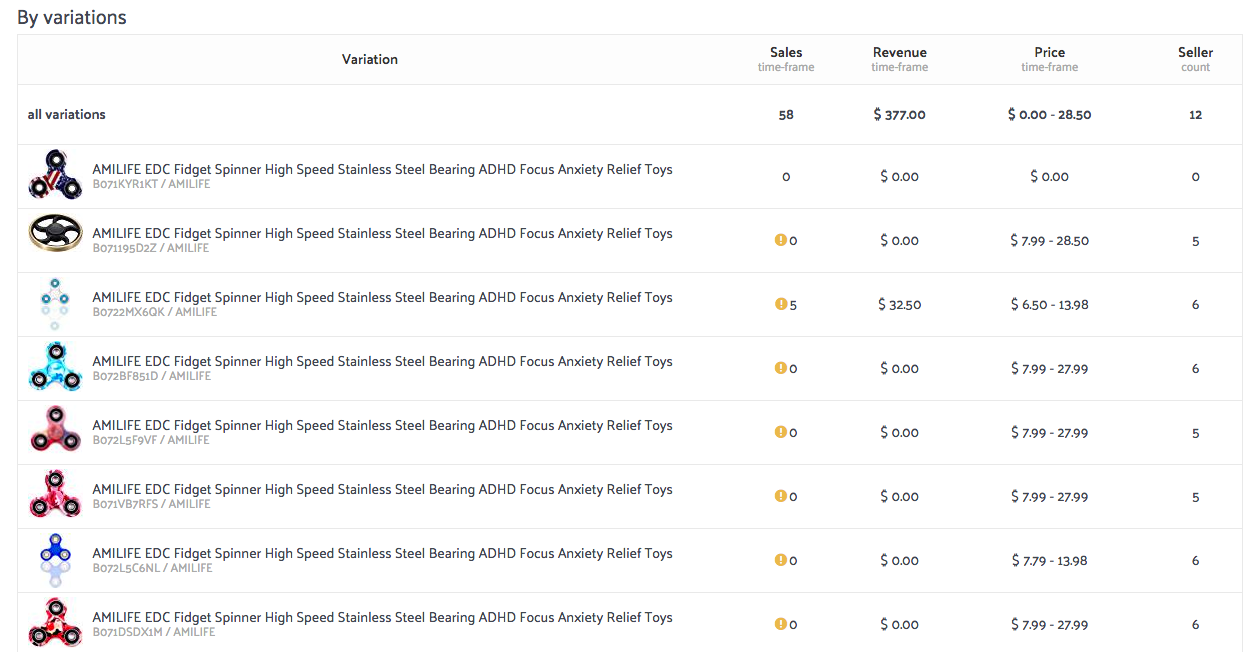


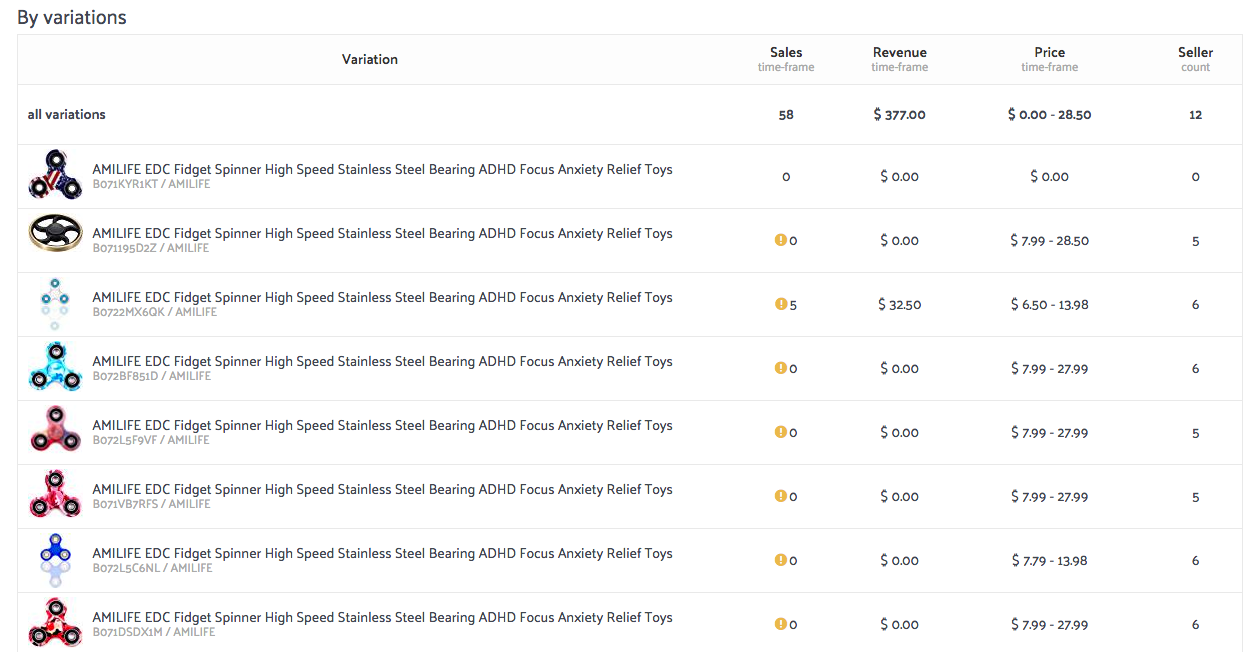
Rankings
キーワードの追加
- メニューにアクセス
「Rankings」>「keywords」>Reserch new keywords
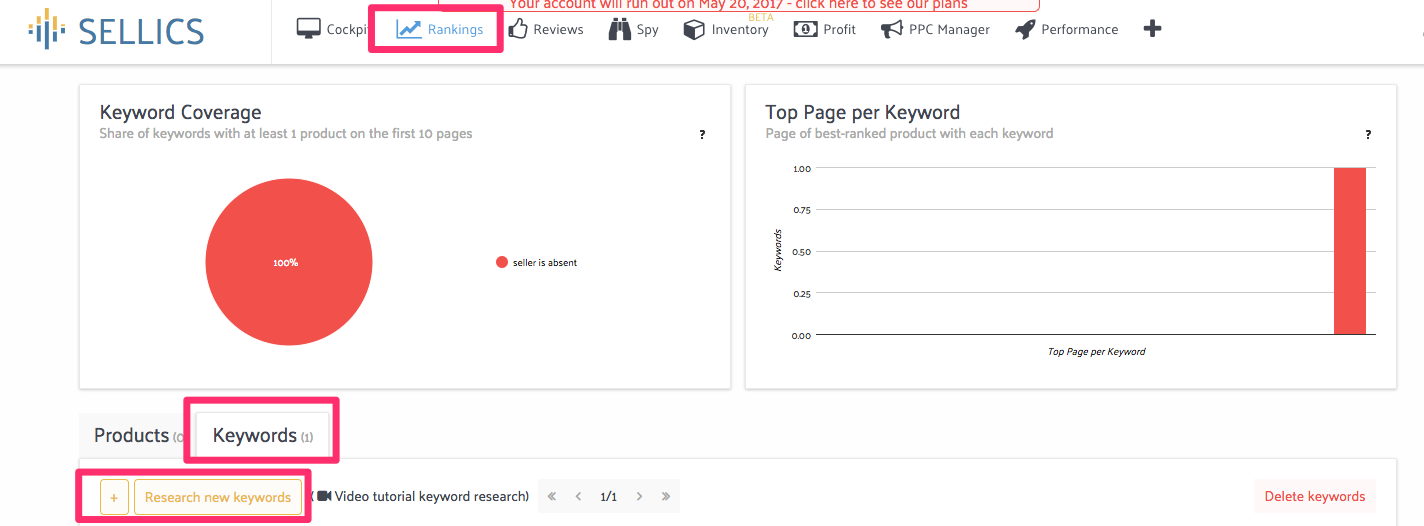


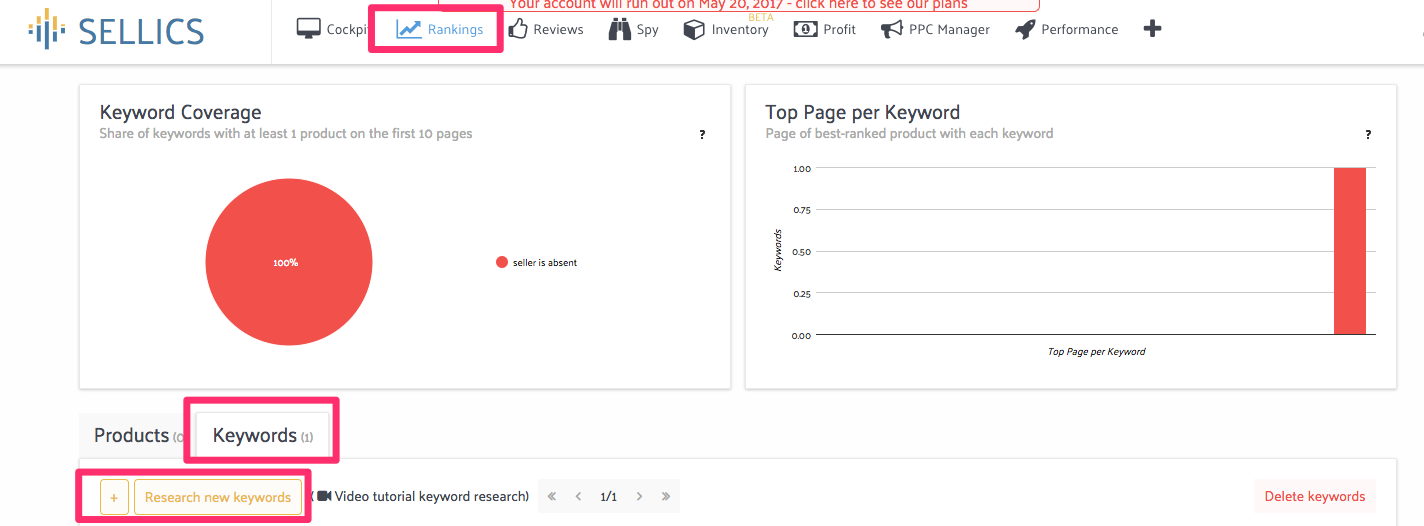
- キーワード追加
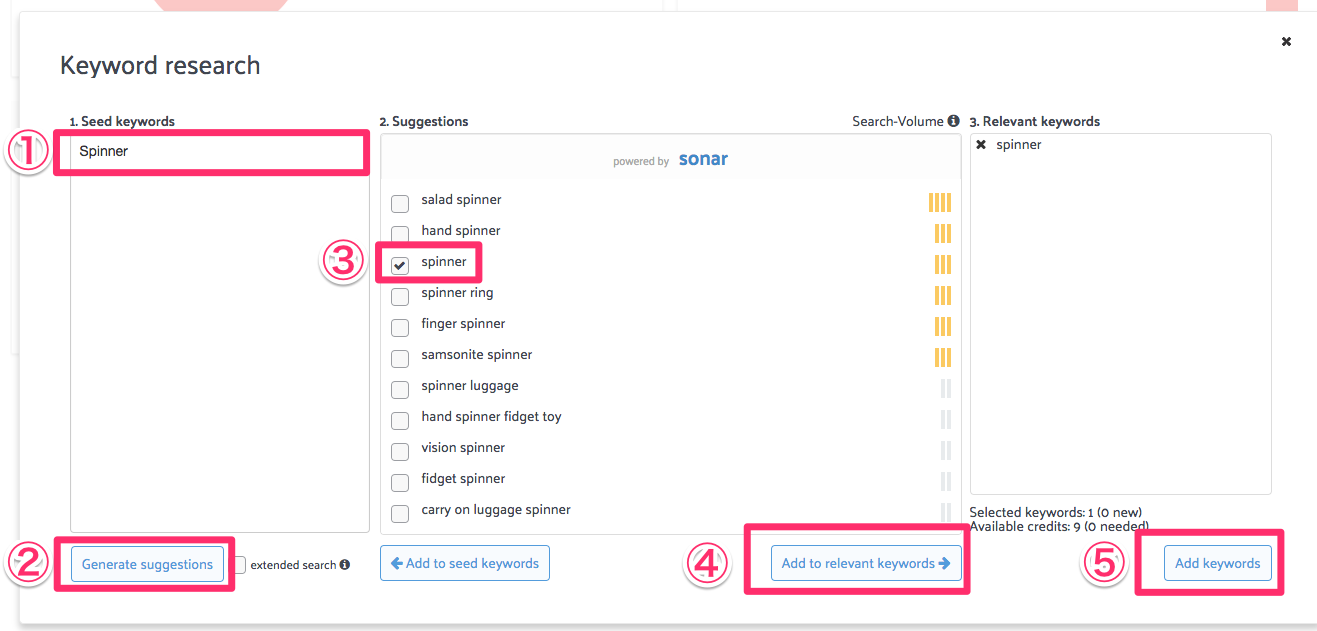


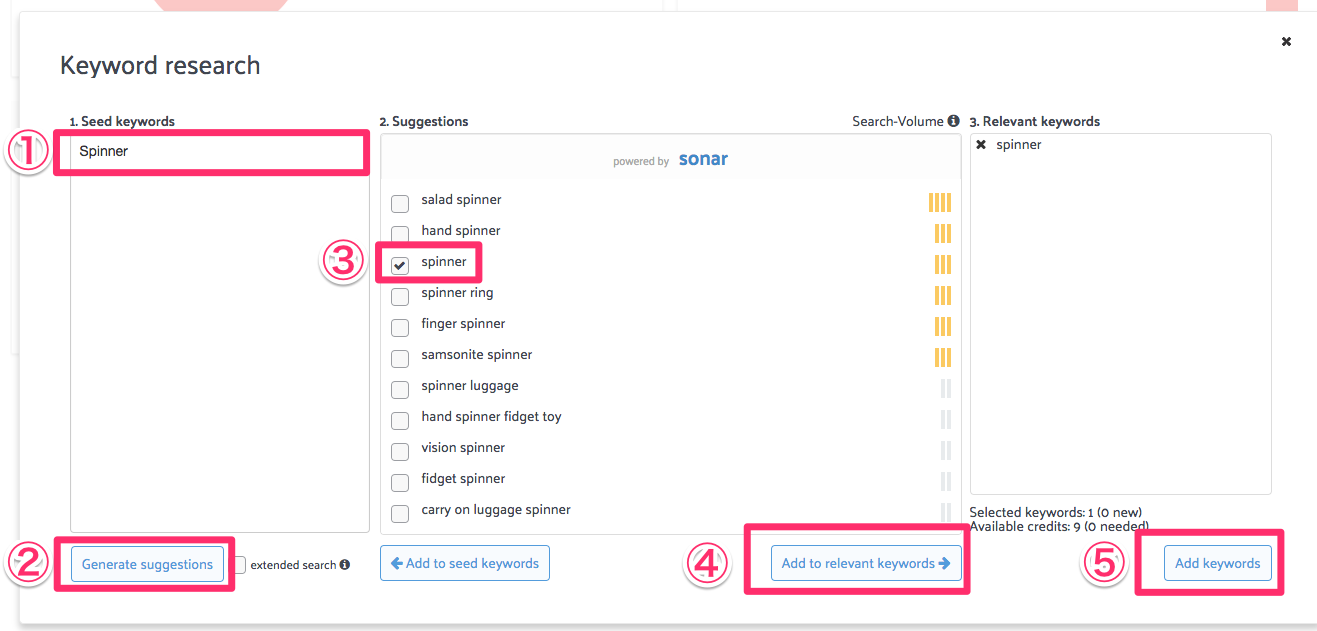
- キーワードが追加されました。
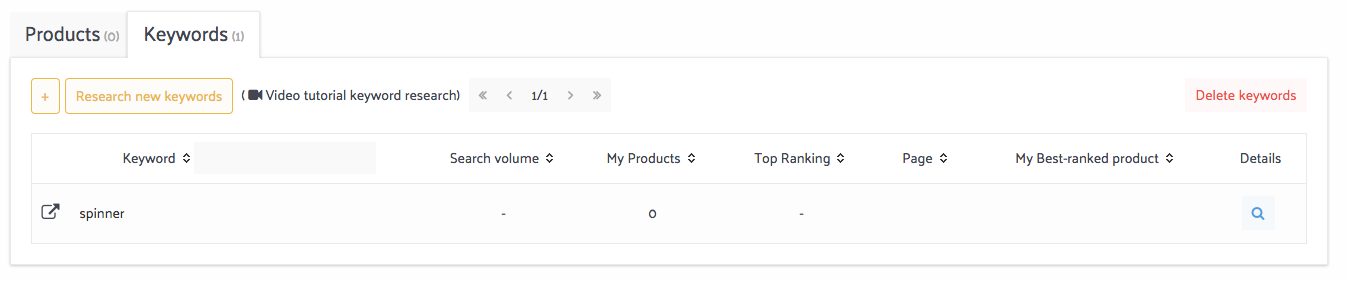


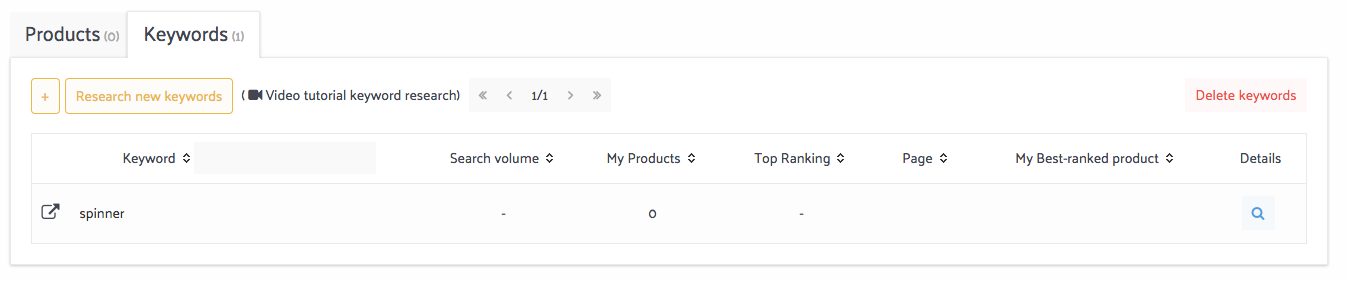
- 詳細メニューへのアクセス
「Details」をクリックします。
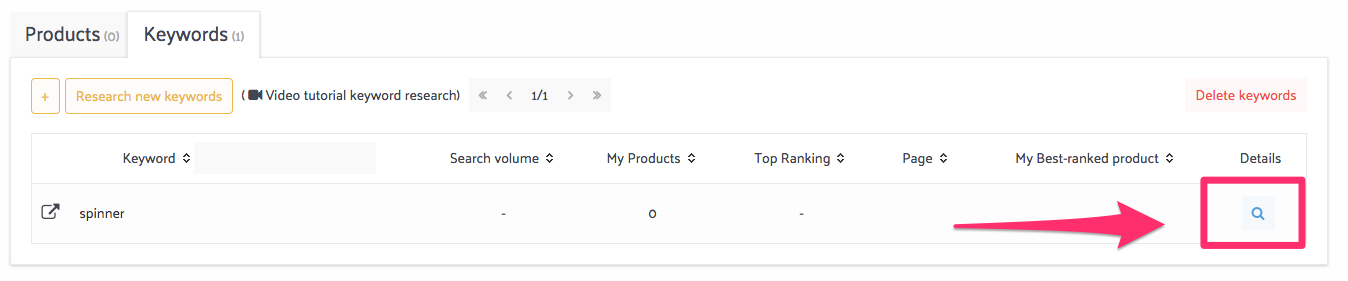


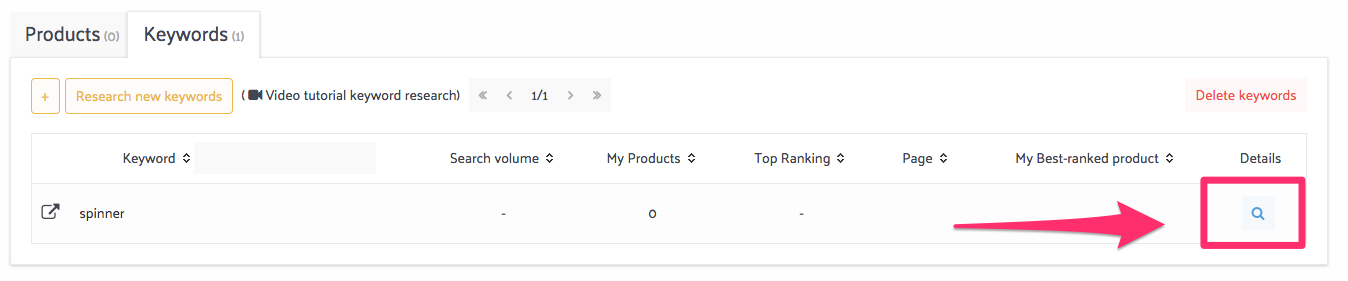
詳細画面